Come risolvere l'errore 0x80070002 in Outlook su Windows 10

Microsoft ha un sacco di gente, specialmente dal settore Enterprise che si affida a Microsoft Outlook per gestire le loro e-mail e altre comunicazioni. Alcune persone usano anche Outlook per le loro e-mail personali. Ma a volte durante la creazione di un nuovo account di posta elettronica, genera un errore con un codice 0x80070002. Questo problema principale dietro questo errore è che la struttura del file è danneggiata o la directory in cui questo client di posta elettronica ha voluto creare Tabella di archiviazione personale file o PST i file sono inaccessibili. E a volte quando hai già creato un account all'interno del client, affronti problemi nell'invio o nella ricezione di email.
Questo post ti aiuterà se lo ricevi Si è verificato un errore sconosciuto, Codice errore 0x80070002 quando si crea un nuovo account e-mail o si apre o si crea un file PST in Microsoft Outlook in Windows 10/8/7.
Correggere l'errore 0x80070002 in Outlook
Prima di tutto, consiglierei di creare un punto di Ripristino configurazione di sistema nel caso in cui sia necessario eseguire il rollback allo stato corrente se qualcosa va storto.
Quindi, verificheremo se i file PST vengono creati senza problemi. Per questo, dovrai navigare verso i seguenti percorsi-
- C: \ Users \ YOUR USERNAME \ AppData \ Local \ Microsoft \ Outlook
- C: \ Users \ YOUR USERNAME \ Documents \ Outlook Files
Ora, per navigare nella cartella AppData, iniziare premendo le combinazioni di tasti WINKEY + R, quindi digitare % Localappdata% e premi Invio. Quindi, vai al percorso menzionato sopra.
Nel caso in cui tu non sia in grado di navigare sul percorso indicato sopra, dovrai creare questo percorso manualmente.
Quindi, vai a C: \ Users \\ Documents e quindi creare una nuova cartella e nominarla come OutlookNew.Quindi, premi la combinazione di tasti WINKEY + R per avviare l'utility Run, digita regedit e premi Invio. Una volta aperto l'editor del Registro di sistema, accedere alla seguente posizione chiave-
HKEY_CURRENT_USER \ Software \ Microsoft \ Office \
Ora, sotto la cartella Office, apri la cartella con il nome della versione del software Office installata sul tuo computer.
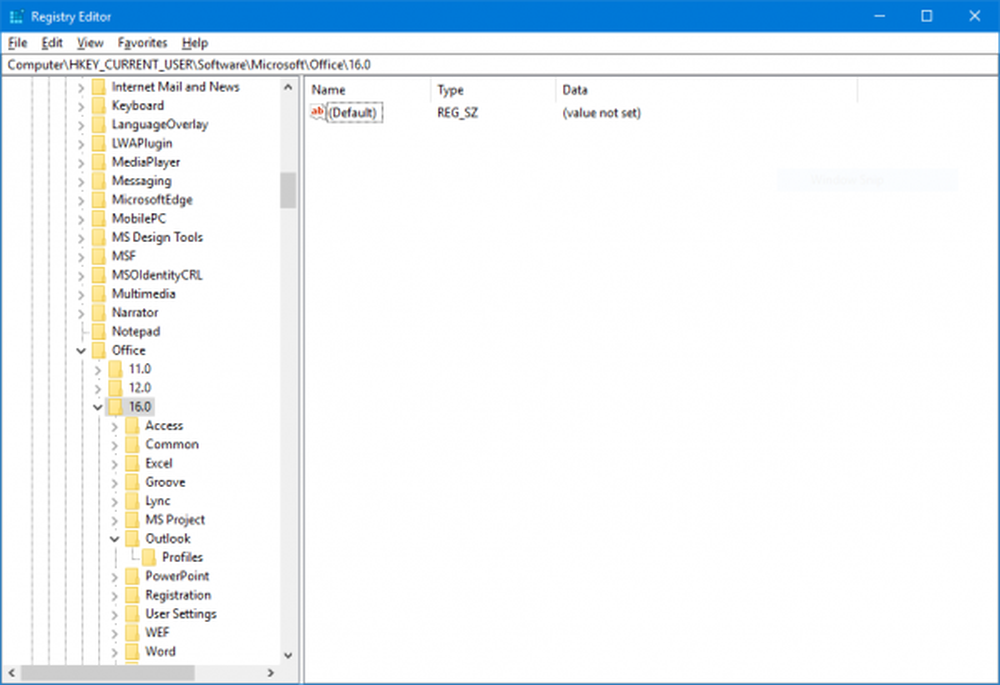
Fare riferimento a questo elenco per il numero di versione-
- Outlook 2007 = \ 12.0 \
- Outlook 2010 = \ 14.0 \
- Outlook 2013 = \ 15.0 \
- Outlook 2016 = \ 16.0 \
Ora, quando sei all'interno della cartella appropriata, fai clic con il pulsante destro del mouse ovunque nel pannello di destra, passa il mouse sopra Nuovo e quindi fare clic su Valore stringa.
Assegna un nome alla nuova chiave come ForcePSTPath e quindi premere OK.
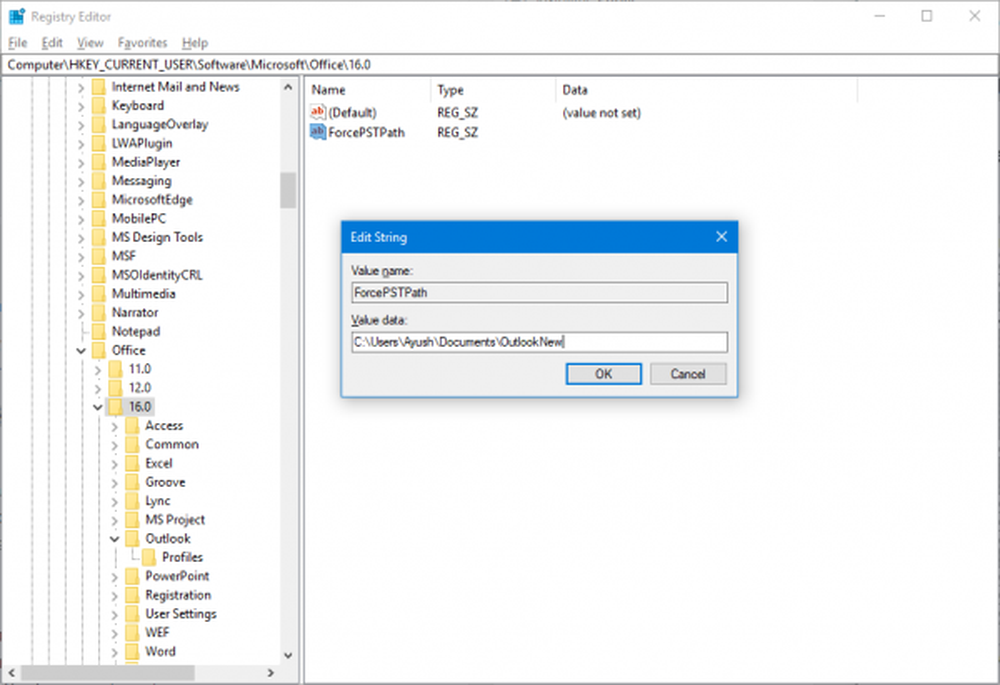
Quindi, fai clic con il tasto destro su di esso e seleziona Modificare, e sotto il campo di Dati valore, inserisci il percorso del OutlookNew cartella appena creata e fare clic su OK.
Chiudere l'Editor del Registro di sistema e riavviare il computer per rendere effettive le modifiche.
Questo dovrebbe aiutare!



